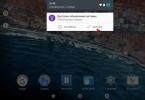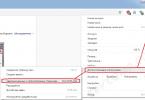Všetky moderné prehliadače vytvárajú súbory vyrovnávacej pamäte, ktoré zaznamenávajú informácie o už načítaných internetových stránkach. Je to vďaka vyrovnávacej pamäti, že opätovné otvorenie stránky vo webovom prehliadači Google Chrome je oveľa rýchlejšie, pretože prehliadač nemusí znova načítať obrázky a ďalšie informácie.
Bohužiaľ, časom sa vyrovnávacia pamäť prehliadača začína hromadiť, čo takmer vždy vedie k zníženiu rýchlosti jej prevádzky. Riešenie problému s výkonom webového prehliadača Google Chrome je však mimoriadne jednoduché – stačí vymazať jeho vyrovnávaciu pamäť.
Nižšie sa pozrieme na tri spôsoby, ako odstrániť nahromadenú vyrovnávaciu pamäť: môžete to urobiť buď pomocou vstavaných nástrojov prehliadača alebo pomocou nástrojov tretích strán.
Metóda 1: Google Chrome

Metóda 2: CCleaner
Obľúbený program CCleaner je účinný nástroj na komplexné vyčistenie počítača od nepotrebných informácií. Najmä s jeho pomocou nebude ťažké odstrániť vyrovnávaciu pamäť v prehliadači Google Chrome.
- Zatvorte Google Chrome a spustite CCleaner. Na ľavej strane okna otvorte kartu "čistenie". Vyberte položku mierne doprava "aplikácie".
- Nájdite sekciu v zozname "Google Chrome". Uistite sa, že ste zaškrtli políčko vedľa "Internetová vyrovnávacia pamäť". Všetky ostatné položky vyplňte podľa vlastného uváženia. Ak chcete vyhľadať informácie, kliknite na tlačidlo "analýza".
- Keď CCleaner dokončí vyhľadávanie, spustite proces odstraňovania vyrovnávacej pamäte stlačením tlačidla "čistenie".



Metóda 3: Chrome Cleaner
Nástroj Chrome Cleaner je rozšírenie prehliadača, ktoré vám umožňuje rýchlo odstrániť vyrovnávaciu pamäť, históriu prehliadania, zoznam stiahnutí, súbory cookie a ďalšie informácie.
Predtým, ako s cache niečo urobíte, mali by ste zistiť, čo to je. Bez toho, aby sme zachádzali do prílišných podrobností, vyrovnávacia pamäť je rýchla pamäť vášho prehliadača. Ak používateľ navštívil webové stránky alebo stiahol súbory z internetu, vyrovnávacia pamäť si tieto akcie zapamätá a uloží ich do pamäte počítača.
Čo je vyrovnávacia pamäť?
Preklad slova cache z angličtiny znamená „tajná rezervácia, úkryt“. Toto je miesto, kde sú uložené aktuálne informácie o sťahovaní z internetu. Pri opätovnom načítaní stránky alebo súboru prehliadač nepristúpi k sieti, ale všetko potrebné stiahne z vyrovnávacej pamäte prehliadača Chrome, kde sú uložené všetky potrebné informácie. Opätovné sťahovanie informácií v programe na prístup na internet je zvyčajne rýchlejšie. Hlavným účelom vyrovnávacej pamäte je šetrenie prevádzky a výrazné zvýšenie rýchlosti sťahovania súborov. Táto možnosť „vyfotografuje“ požadované strany a umiestni ich do pamäte počítača. Pri ďalšom prístupe používateľa dostane kópiu stránky, nie originál. Preto je funkcia vyrovnávacej pamäte veľmi nepohodlná pre programátorov, správcov webu, blogerov - všetkých používateľov, ktorí priamo pracujú s rôznymi stránkami. Koniec koncov, stránky s neaktuálnymi informáciami sa načítajú z vyrovnávacej pamäte a posledné zmeny parametrov lokality nie sú viditeľné. Ak chcete vykonať zmeny správne, musíte otvoriť požadovanú stránku v inom prehliadači a skontrolovať, či boli vykonané požadované zmeny. Ak je otvorenie požadovanej stránky v inom prehliadači problematické, môžete po každej zmene jednoducho vymazať vyrovnávaciu pamäť, potom budú informácie na stránke viditeľné s prihliadnutím na najnovšie zmeny.
Kedy je potrebné vymazať vyrovnávaciu pamäť?
Otázka, ako vyčistiť vyrovnávaciu pamäť v prehliadači Google Chrome, vzniká pri nasledujúcich problémoch:
- Internetové stránky sa v prehliadači nezobrazujú správne.
- Boli vykonané zmeny v html kóde, napríklad názov alebo dizajn stránky alebo sa zmenil font stránky. A pri obnovení stránky v prehliadači Chrome sa zmeny nezobrazia.
- Ak sa preruší sťahovanie súboru alebo sa preruší internetové pripojenie; v tomto prípade sa video pri opätovnom zobrazení skončí na rovnakom mieste. Ak si chcete video pozrieť až do konca, musíte vymazať vyrovnávaciu pamäť prehliadača Chrome.
- Keď sa vyskytne chyba 400 zlá požiadavka, čo doslova znamená „zlá požiadavka“. Teoreticky by táto chyba mala naznačovať, že adresa stránky je napísaná nesprávne alebo že existuje syntaktická nepresnosť. V skutočnosti sa zlé požiadavky vyskytujú z rôznych dôvodov bez ohľadu na to, aký prehliadač používateľ používa.
Ako vymazať vyrovnávaciu pamäť v prehliadači Google Chrome?
Používatelia prehliadača Google Chrome by si mali uvedomiť, že všetky nastavenia pre tento prehliadač nájdete po kliknutí na ikonu s tromi tučnými vodorovnými čiarami, ktorá sa nachádza v pravom hornom rohu monitora. Zobrazí sa ponuka nastavení internetového prehliadača. V okne musíte vybrať možnosť „Nastavenia“. Pozeráme sa cez kartu, ktorá sa otvorí dole, a nájdeme nápis „Zobraziť rozšírené nastavenia“. V zobrazenej ponuke nájdite riadok „Osobné údaje“ a vyberte možnosť „Vymazať históriu“. Ak je všetko vykonané správne, zobrazí sa nasledujúci obrázok:

Do dvoch až troch minút sa vyrovnávacia pamäť vymaže. Ak potom problém so sťahovaním nezmizne, môžete skúsiť zvoliť dlhšie časové obdobie.
Skúsení používatelia vedia, ako vyčistiť vyrovnávaciu pamäť v prehliadači Google Chrome pomocou kombinácie klávesových skratiek. Stlačením kombinácie Delete, Shift, Ctrl na klávesnici môžete okamžite prejsť do ponuky nastavení prehliadača Chrome a začať vymazávať vyrovnávaciu pamäť.
Vymažte vyrovnávaciu pamäť na zariadeniach Apple
Pre zariadenia so systémom iOS vydáva Chrome aj svoj prehliadač Google Chrome. Ak vznikne otázka, ako vymazať vyrovnávaciu pamäť v prehliadači Google Chrome na takomto zariadení, vlastník musí vedieť, že to nemožno urobiť prostredníctvom ponuky nastavení. Postup vymazania vyrovnávacej pamäte na zariadeniach Apple je potrebné vykonať priamo v nastaveniach prehliadača. Ak to chcete urobiť, v prehliadači Chrome kliknite na tlačidlo ponuky, ktoré je znázornené ako paralelné vodorovné čiary. V spodnej časti obrazovky je ikona „Nastavenia“ a v nej vyberte tlačidlo „Osobné údaje“. Potom sa zobrazí možnosť „Vymazať všetko“. Môžete naň kliknúť, alebo môžete vybrať jednotlivé príkazy, napríklad „Vyrovnávacia pamäť“, „Webová história“, „Vymazať históriu“. Potom kliknite na ikonu „Dokončiť“ a prejdite do internetového prehliadača. Dojde teda k vyčisteniu vyrovnávacej pamäte, čo sa okamžite prejaví na rýchlosti načítania stránok a potrebných súborov.

Výsledky
Vymazanie vyrovnávacej pamäte je jedným z najpopulárnejších spôsobov obnovenia stránok a riešenia problémov s prístupom na internet.

Koniec koncov, všetok nepotrebný sieťový odpad má tendenciu hromadiť sa a vážiť niekoľko stoviek megabajtov prevádzkových zdrojov. Tieto zastarané a nepotrebné informácie zaberajú veľké množstvo pamäte, čo výrazne spomaľuje činnosť ako samotného programu prístupu na internet, tak aj celého systému. Skúsení používatelia idú na možnosť, kde je uložená vyrovnávacia pamäť prehliadača Chrome, a pravidelne ju vymazávajú, čím udržiavajú prehliadač a operačný systém ako celok v funkčnom stave.
Vec nazývaná vyrovnávacia pamäť umožňuje prehliadačom načítať stránky rýchlejšie. Ale nie vždy je to užitočné. A niekedy ho treba vyčistiť. Teraz budeme hovoriť o ako vymazať vyrovnávaciu pamäť v prehliadači Google Chrome- jeden z najpopulárnejších prehliadačov.
Cache ukladá tie prvky webovej stránky, ktoré sa nikdy nemenia. Keď sa stránka načíta, webový prehliadač nenačíta tieto prvky zo servera, ale z pevného disku, čo je oveľa rýchlejšie a jednoduchšie. V dôsledku toho sa stránka otvára oveľa rýchlejšie.
Ale cache má tendenciu rásť. Jeho veľkosť narastá exponenciálne podľa počtu navštívených stránok. A ak dosiahne gigantické rozmery, môže to spomaliť prehliadač.
Kde sa nachádza vyrovnávacia pamäť prehliadača Google Chrome? Štandardne sa nachádza v špeciálnom adresári na systémovom oddiele (štandardne v C:\Používatelia\<Имя пользователя компьютера>\AppData\Local\Google\Chrome\User Data\<Пользователь в Браузере>\Vyrovnávacia pamäť). Môžete ho čistiť aj ručne. Ale to je dlhé a nebezpečné. Oveľa jednoduchšie je využívať možnosti samotného webového prehliadača.
Vymazanie vyrovnávacej pamäte
Vo všeobecnosti samotný proces nie je zvlášť komplikovaný. Musíte však vedieť, kde sa požadovaný nástroj nachádza. Až potom môžete urobiť to, čo je potrebné. Pokyny sú mimochodom relevantné pre počítače so systémom Windows aj počítače s operačným systémom Mac OS alebo Linux.
Začne sa proces čistenia. Po dokončení sa bude chcieť prehliadač reštartovať. Do toho netreba zasahovať. Po reštarte bude webový prehliadač fungovať tak, ako bol práve nainštalovaný. A vyrovnávacia pamäť nadobudne adekvátne veľkosti.
Záver
Teraz presne viete všetko o tom, ako vyčistiť vyrovnávaciu pamäť v prehliadači Google Chrome. Tento jednoduchý postup môže výrazne zvýšiť rýchlosť vášho prehliadača. Vo všeobecnosti sa odporúča robiť to aspoň raz za mesiac. Potom nebudú žiadne problémy s webovým prehliadačom. Rovnako ako pri samotnom počítači.
Pomerne často sa na rôznych fórach stretávam s otázkou “ kde sa nachádza vyrovnávacia pamäť prehliadača?. Keďže tento problém úzko súvisí s predmetom našej stránky, nemohol som ho ignorovať a rozhodol som sa v dnešnom článku povedať, kde je uložená vyrovnávacia pamäť najpopulárnejších prehliadačov nainštalovaných v operačnom systéme Windows 7, 8, 10.
Možno vás bude zaujímať článok „“, v ktorom sme podrobne opísali, ako automaticky vymazať históriu navštívených stránok po dokončení práce na internete

Vyrovnávacia pamäť prehliadača Opera
C:\Users\Admin\AppData\Local\Opera Software\Opera Stable\Cache
Vyrovnávacia pamäť prehliadača Google Chrome
C:\Users\Admin\AppData\Local\Google\Chrome\User Data\Default\Cache
C:\Users\Admin\AppData\Local\Google\Chrome\User Data\Profile 1\Cache
Vyrovnávacia pamäť prehliadača Mozilla Firefox
C:\Users\Admin\AppData\Local\Mozilla\Firefox\Profiles\zxcvb5678.default\cache2\entries
Vyrovnávacia pamäť prehliadača Prehliadač Yandex
C:\Users\Admin\AppData\Local\Yandex\YandexBrowser\User Data\Default\Cache
Vyrovnávacia pamäť prehliadača Internet Explorer
C:\Users\Admin\AppData\Local\Microsoft\Windows\INetCache\
C:\Users\Admin\AppData\Local\Microsoft\Windows\Temporary Internet Files\
Všetky informácie sú relevantné pre verzie nainštalované pomocou inštalačného súboru. Vyrovnávacia pamäť prenosných verzií prehliadača (ktoré nevyžadujú inštaláciu) sa môže nachádzať v iných priečinkoch.
Program použite, ak potrebujete obnoviť vymazanú vyrovnávaciu pamäť. Pomocou vyhľadávacieho formulára na stránke podľa slov „prehliadač vyrovnávacej pamäte“ nájdete veľké množstvo programov, ktoré pracujú s vyrovnávacou pamäťou rôznych prehliadačov.